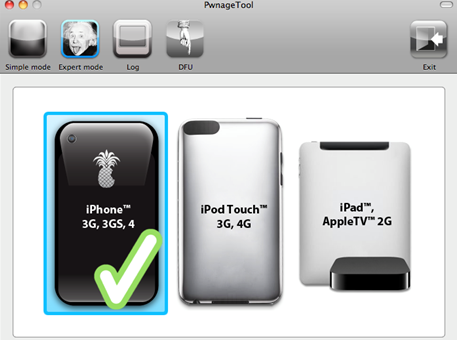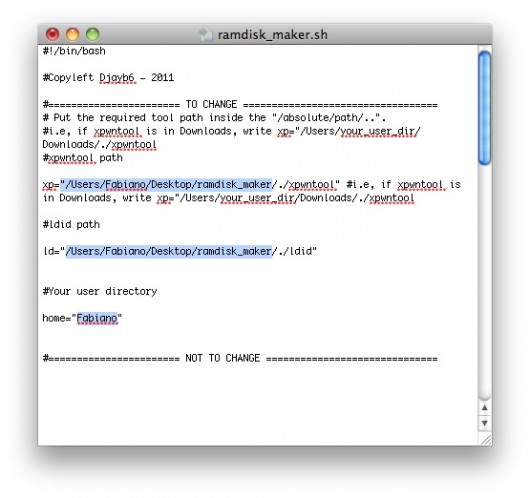Questo tutorial è molto complesso e molto difficile da realizzare, quindi sconsiglio agli inesperti di seguirlo perché potrebbero danneggiare i loro terminali. Questa guida spiega i passaggi da seguire per creare un ramdisk necessario affinché l'applicazione PwnageTool possa avviare il tuo terminale senza alcun problema. Il tutorial funziona solo su iPhone 4, quindi non seguirlo se hai un altro dispositivo perché non funzionerà in alcun modo.
Se segui questo tutorial e installi iOS 4.3 realizzato con PwnageTool avrai un jailbreak vincolato. La banda base del tuo terminale non deve essere aggiornata al valore 04.08.00.
Segui questo tutorial a tuo rischio e pericolo!
Eccolo cosa ti serve per fare questo tutorial:
- PwnageTool 4.1.2;
- iOS 4.3 beta 1 per iPhone 4;
- il nuovo bundle per PwnageTool che effettua il jailbreak di iOS 4.3 beta 1.
passo 1
Scarica PwnageTool e il nuovo bundle sui tuoi Mac.
passo 2
Fare clic con il tasto destro su PwnageTool, selezionare Mostra Contenuto della confezione, Vai a Contenuti> Risorse> Pacchetto firmware dove copierai il file iPhone3, 1_4.3_8F5148b.bundle estratto dall'archivio del nuovo bundle.
passo 3
Nella stessa cartella aperta utilizzando il metodo sopra, vai a Contenuti> Risorse> Pacchetti personalizzati dove copierai il file CydiaInstaller.bundle in base al quale Cydia verrà installato durante il ripristino.
passo 4
Apri PwngeTool e crea un nuovo IPSW personalizzato per iPhone 4 utilizzando la modalità esperto. Non descriverò i passaggi in dettaglio perché un utente con conoscenze avanzate li conosce già.
Utilizzando i passaggi seguenti sarai in grado di creare un ramdisk con l'aiuto del quale potrai ripristinare utilizzando l'ipsw personalizzato creato utilizzando le istruzioni sopra. Il processo è complicato e devi seguire attentamente i passaggi, altrimenti non sarai in grado di creare un buon ramdisk e non potrai ripristinarlo utilizzandolo.
Per questo processo è necessario produttore di ramdisk, xpwntool e ldid.
passo 1
Dopo aver scaricato i 3 programmi, dovrai aprire ramdisk_maker.sh con un editor di testo e dovrai modificare i percorsi di xpwntool e ldid, come puoi vedere nell'immagine qui sotto. La cosa più semplice sarebbe avere tutti i file sul desktop perché è più facile lavorarci.
passo 2
Apri l'applicazione Terminale sul tuo Mac, digita e premi Invio su root per ottenere l'accesso come amministratore, digitare:
/Percorso/ramdisk_maker.sh
/Percorso/ è la posizione in cui si trova il file ramdisk_maker.sh sul tuo Mac.
passo 3
Da qui in poi avrai i passaggi elencati in ramdisk_maker. È necessario prima creare un file sul desktop chiamato Mio_Ramdisk dove dovrai copiare il ramdisk da iOS 4.3 beta 1. Per questo devi fare una copia dell'ipsw per iOS 4.3 beta 1 e cambiare la sua estensione in .zip. Dopo aver cambiato la sua estensione, cercane una con questo nome tra i suoi file 038-0408-002.dmg che copierai nella cartella Mio_Ramdisk fatto in precedenza.
passo 4
Ritorna alla finestra Terminale dove troverai un nuovo elenco di istruzioni. Apri il file options.plist nella cartella ramdisk_maker utilizzando un editor di testo, TextWrangler dal Mac AppStore andrebbe bene. Nel file appena aperto, cerca la voce SystemPartitionSize modificare il valore da lì a 1116. Se questo valore è già inserito lì, non modificare nulla.
Sotto la voce SystemPartitionSize ne troverai un'altra per la banda base denominata Aggiorna banda base che deve essere lasciato all'ingresso /falso sotto di essa.
Dopo aver modificato il file options.plist, dovrai copiarlo nella cartella Mio_Ramdisk fatto al punto 3.
passo 5
Nel Terminale noterete che la procedura per la creazione del nuovo ramdisk è iniziata e il risultato finale dovrebbe essere un file dal nome final_ramdisk.
passo 6
Copia il file final_ramdisk sul desktop e rinominalo in 038-0408.002.dmg, il nuovo file 038-0408.002.dmg è necessario copiare l'ipsw personalizzato per iOS 4.3 beta 1 realizzato con PwnageTool. Individua questo ipsw personalizzato, modifica la sua estensione in .zip, estrai l'archivio e cerca il file 038-0408.002.dmg in lei. Copia il tuo file 038-0408.002.dmg (quello rinominato da ramdisk_final) su quello dall'archivio selezionando l'opzione di sostituzione.
Dopo aver terminato la copia, seleziona tutti i 9 file nella cartella decompressa, fai clic con il pulsante destro del mouse e seleziona Comprimi le 9 righe selezionate.
Dopo aver creato il nuovo archivio, rinominalo in iPhone_4_custom.ipsw.
Dopo aver eseguito questi passaggi, torniamo su iTunes dove potrai caricare il nuovo ipsw personalizzato. Basta ripristinare da iTunes su questo ipsw, al termine del processo il terminale si avvierà, ma sarà in modalità semi-tethered, quindi dovrai seguire i passaggi seguenti per avviarlo in modalità tethered e poter eseguire le applicazioni da Cidia.
passo 1
Copia il file dalla cartella del firmware personalizzato creato con PwnageTool kernelcache.release.n90 sulla scrivania.
passo 2
Dalla cartella Firmware > dfu > copiare i file iBEC si iBSS anche sul desktop.
passo 3
Scarica il programma tetheredboot e crea una nuova cartella sul desktop dove copierai il programma più i 3 file sopra elencati.
passo 4
Accedi al terminale in modalità ripristino e collegalo al Mac. Apri l'app Terminale sul tuo Mac e digita sudo sh, scrivere la password, quindi digitare
cd Desktop/tetheredboot
./tetheredbootkernel ibss
Noterai sullo schermo che è in corso l'esecuzione di un exploit, quindi dovrai accedere al terminale in modalità DFU. Dopo averlo messo in modalità DFU, il resto dell'exploit verrà implementato, poi il terminale si avvierà in modalità tethered e potrai usare Cydia.
Se hai seguito correttamente i passaggi, dovresti avere un iPhone 4 con jailbreak su iOS 4.3 beta 1.